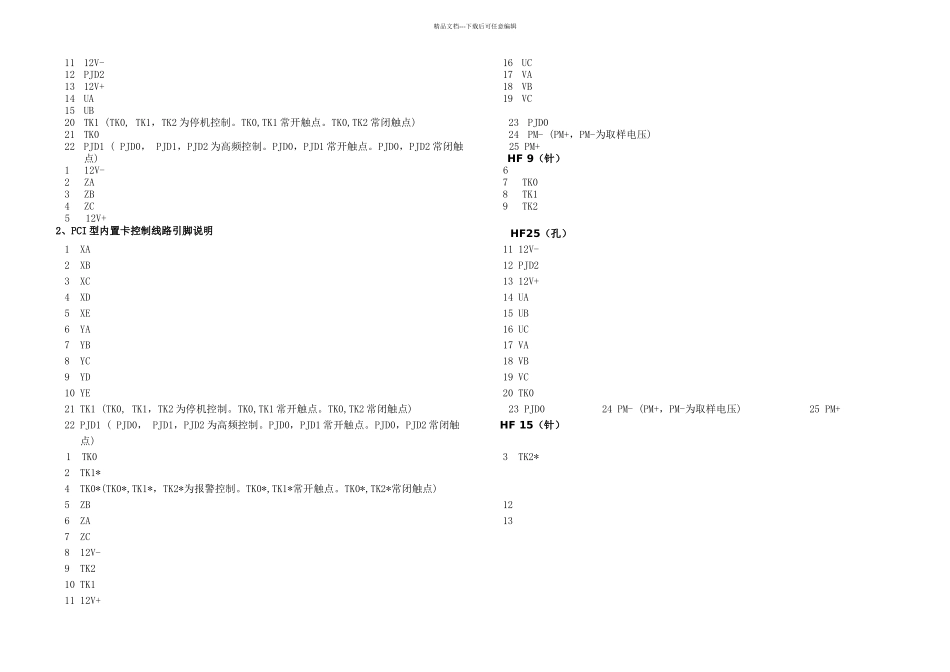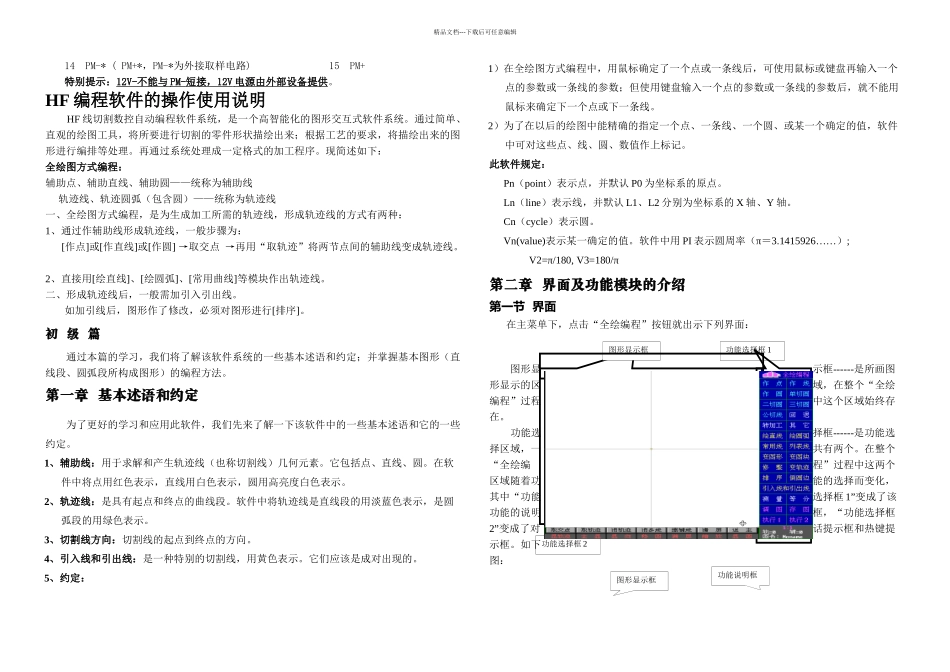精品文档---下载后可任意编辑一、HF 编控一体化包括如下硬件和软件1、内置卡一块2、软件狗一个3、编程控制软件软盘一片(或光盘一片)4、使用说明书一本二、HF 编控一体化运行环境1、586 或高于 586 的计算机2、计算机配有 ISA 插槽或 PCI 插槽3、计算机配有硬盘和软驱4、可运行在 Windows98 或纯 DOS(6.22,7.0)环境下三、安装步骤1、HF 软件的安装:① 如用光盘安装,则自动安装在 C:\HF 目录下;② 如用软盘安装,则在硬盘上建立一个子目录(或文件夹)比如 HF,将 FHGD-C.EXE 文件拷贝到该目录(或文件夹)下,运行 FHGD-C.EXE 文件,则软件自动解压到该目录(或文件夹)下。2、关计算机,拔掉计算机电源线。将内置卡插在计算机的 ISA 插槽或 PCI 插槽上。将软件狗插在计算机并行口上。3、关机床和电源。根据引脚说明将内置卡与控制线路正确连接。4、开计算机,假如是 PCI 型内置卡,并且在 Windows98、WindowsME 操作系统下运行,那么启动计算机后,会提示您给出 PCI 型内置卡驱动程序。此时您只要指明本软件所安装的路径即可。PCI 型内置卡在纯 DOS 环境下运行,不需要内置卡驱动程序。ISA 型内置卡在 Windows98、WindowsME 和纯 DOS 环境下运行,均不需要内置卡驱动程序。5、加密狗驱动程序的安装:在该子目录(或文件夹)中执行“Install”加密狗驱动程序,假如出现“Install OK”则安装加密狗成功; 注意事项:1、在 Windows98、WindowsME 或 DOS 环境下安装软件,则运行编控系统也应分别在Windows98、WindowsME 或 DOS 环境下。2、安装“ ”文件时,如发现“not install”,请检查软件狗和内置卡是否插好,检查计算机并行口是否完好。3、本软件狗不能和其它软件狗串接在一起使用,以防本软件狗受损。4、如在 Windows98、WindowsME 环境下,请建快捷方式,并点击快捷图标的“属性”,点击“屏幕” 置于全屏幕状态;再点击“程序”,将“退出时关闭”置于关闭状态;。5、第一次安装本编控系统时,可先将 ISA 内置卡上的有关跳线跳到“测试”状态,临时不要把内置卡与机床联接起来。在“加工界面”下,试试“切割”功能是否正常。待正常后,再关闭计算机,将内置卡上该跳线跳到“正常”或“工作”状态,并将内置卡与机床联接。6、V7.0 版本补充说明HF 系统(V7.0 版)可以运行在[常规]和[扩展]这两种模式下。我们可在主菜单[系统参数]里对模式进行选择。只要不在加工状态,两种模式还...